فيما يلي كيفية إصلاح أخطاء Xbox One S المتكررة
جهاز Xbox One S عبارة عن وحدة تحكم تقدم أداءً ملحوظًا في جميع الألعاب. وحدة التحكم هذه أقل حجماً بنسبة 40٪ من سابقتها ، Xbox One ، وتدعم 4K و HDR لتجربة ألعاب أفضل.
لكن جميع الأجهزة الإلكترونية تخضع لمشاكل تقنية مختلفة ، ولا يُعد Xbox One S استثناءً من ذلك ، مع وجود العديد من رسائل الخطأ التي يمكن أن تؤدي إلى كسر اللعبة عندما تكون في منتصف لحظة حاسمة في منتصف اللعبة. تمنعك الأخطاء الأخرى من تسجيل الدخول أو حفظ اللعبة.
في هذه المقالة ، سنقوم بسرد أخطاء Xbox One S الأكثر شيوعًا التي تؤثر على وحدة التحكم هذه ، بالإضافة إلى بعض الحلول السريعة لإصلاحها.
كيف يمكنني إصلاح أخطاء Xbox One S الشائعة
- إصلاح خطأ Xbox One S E200
- إصلاح أخطاء Xbox One S E101 و E102
- إصلاح خطأ Xbox One S E305
- إصلاح خطأ Xbox One S E200 و E204 و E206 و E207
- إصلاح خطأ Xbox One S 0x803f9007
- إصلاح خطأ Xbox One S 0x80bd0009
- إصلاح خطأ Xbox One S 0x87e00005
- إصلاح خطأ Xbox One S 0x91d7000a
1. إصلاح خطأ Xbox One S E200
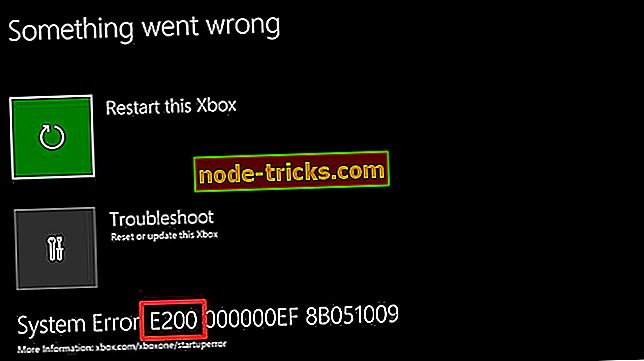
تظهر رسالة الخطأ هذه عادةً عند استخدام وحدة التحكم Xbox One S الخاصة بك أثناء تحديث نظام أو لعبة. يمكن أن يكون خطأ E200 بسيط أو رمز E200 XXXXXXXX XXXXXXXX أكثر تعقيدًا ، حيث تختلف أرقام X. اتبع الخطوات المذكورة أعلاه لإصلاح الخطأ E200:
- انتقل إلى حل تحديث نظام Xbox One
- حدد أتلقى رسالة خطأ أو رمز خطأ
- حدد أتلقى رمز خطأ
- قم بالتمرير لأسفل> حدد E200 XXXXXXXX XXXX
- دورة الطاقة وحدة التحكم الخاصة بك. إذا حدث الخطأ أثناء تحديث النظام ، يجب أن تحاول تثبيت التحديث مرة أخرى.
2. إصلاح أخطاء Xbox One S E101 و E102
عادةً ما تحدث هذه الأخطاء عند بدء التشغيل أو أثناء تحديثات نظام التشغيل. في الأساس ، تشير رسالتا الخطأ هاتان إلى وجود مشكلة في عملية تحديث نظام Xbox One S. لإصلاح أخطاء E101 و E102 ، تحتاج إلى تحديث وحدة التحكم الخاصة بك دون اتصال.
1. قم بتشغيل حل تحديث نظام Xbox One
يتيح لك تحديث نظام Xbox One Offline System تنزيل ملف التحديث على محرك أقراص فلاش USB ثم تثبيته على وحدة التحكم Xbox One S الخاصة بك. لتحديث وحدة التحكم Xbox One S الخاصة بك دون اتصال ، تحتاج إلى كمبيوتر يعمل بنظام Windows مع اتصال بالإنترنت ومنفذ USB ، بالإضافة إلى محرك أقراص USB محمول بتنسيق NTFS بسعة 4 غيغابايت على الأقل.
2. قم بتوصيل محرك أقراص فلاش USB بمنفذ USB بجهاز الكمبيوتر الخاص بك> افتح الملف Offline System Update OSU1
3. احفظ ملف .zip الخاص بتحديث وحدة التحكم على جهاز الكمبيوتر الخاص بك
4. قم بفك ضغط الملف> حدد استخراج الكل من القائمة المنبثقة
5. احذف جميع الملفات من محرك الأقراص المحمول.
6. انسخ ملف $ SystemUpdate من ملف .zip إلى محرك الأقراص المحمول. لا تنس أن الملفات يجب نسخها إلى الدليل الجذر.
7. أظهر مستكشف أخطاء بدء تشغيل Xbox. إليك كيفية القيام بذلك:
- أوقف تشغيل وحدة التحكم الخاصة بك> افصل سلك الطاقة> انتظر 30 ثانية> قم بتوصيل سلك الطاقة مرة أخرى
- اضغط مع الاستمرار على زر BIND وزر EJECT> ثم اضغط على زر Xbox
- استمر في الضغط على الأزرار BIND و EJECT لمدة 10-15 ثانية
- حرر زري BIND و EJECT بعد نغمة زيادة الطاقة الثانية
- ستعمل وحدة التحكم على تشغيل مستكشف أخطاء بدء تشغيل Xbox وتنشيطها.
8. قم بتوصيل محرك أقراص فلاش USB بمنفذ Xbox One S USB الخاص بك. سيقوم مستكشف أخطاء بدء تشغيل Xbox بتمكين خيار "تحديث النظام دون اتصال".
9. حدد "تحديث النظام دون اتصال" باستخدام أزرار D-pad و A > ستبدأ عملية التحديث
10. بمجرد تثبيت التحديث ، سيتم إعادة تشغيل وحدة التحكم.
11. قم بإزالة محرك الأقراص المحمول من منفذ USB بوحدة التحكم الخاصة بك.
3. إصلاح خطأ Xbox One S E305
تظهر رسالة الخطأ E305 أو E305 xxxxxxxx xxxxxxxx (تختلف أرقام X) عند تحديث وحدة التحكم Xbox One S الخاصة بك. الحل الوحيد لإصلاحه هو إجراء تحديث للنظام دون اتصال بالإنترنت. ما عليك سوى اتباع خطوات تحري الخلل وإصلاحه الواردة أعلاه للأخطاء E101 و E102.
4. إصلاح خطأ Xbox One S E200 و E204 و E206 و E207
تحدث هذه الأخطاء الثلاثة بشكل أساسي عند بدء التشغيل وأثناء عملية التحديث. لإصلاحها ، تحتاج إلى إعادة تشغيل وحدة التحكم الخاصة بك. استخدم الزر D-pad و A على وحدة التحكم الخاصة بك وحدد إعادة تشغيل Xbox . يمكنك أيضًا الضغط مع الاستمرار على زر Xbox في مقدمة وحدة التحكم لمدة 10 ثوانٍ. بعد ذلك ، قم بتشغيل وحدة التحكم وتحقق من تثبيت التحديث. إذا لم يكن الأمر كذلك ، فابدأ عملية التحديث مرة أخرى.
5. إصلاح خطأ Xbox One S 0x803f9007
عندما لا يتم تحميل اللعبة على Xbox One S ، فمن المحتمل أن يظهر الخطأ 0x803f9007 على الشاشة. هناك ثلاثة تفسيرات محتملة حول سبب حدوث هذا الخطأ:
- قرص اللعبة ليس في وحدة التحكم
- لم تقم بتسجيل الدخول ومتصل بـ Xbox Live
- انتهت مدة صلاحية اللعبة التجريبية.
نتيجة لذلك ، لإصلاح الخطأ 0x803f9007 ، تأكد من إدخال قرص اللعبة وتسجيل الدخول إلى حساب Xbox Live الخاص بك. بالطبع ، لا تنس شراء اللعبة في حالة انتهاء صلاحية الفترة التجريبية.
6. إصلاح خطأ Xbox One S 0x80bd0009
يحدث الخطأ 0x80bd0009 عادة عندما يقوم المستخدمون بإعداد وحدة التحكم Xbox One S الخاصة بهم ويشير الخطأ إلى عدم توفر صوت. وبشكل أكثر تحديدًا ، لا يرسل التلفزيون EDID الخاص به بشكل صحيح عندما يكون هناك نظام صوت محيطي متصل. على الرغم من عدم توفر إصلاح دائم لحل هذه المشكلة ، يمكنك استخدام الحل البديل التالي:
1. اضغط على زر القائمة > انتقل إلى الإعدادات > العرض والصوت > حدد HDTV ، وليس "تلقائي"> سيؤدي ذلك إلى إعادة تعيين خيارات العرض وإخراج الصوت.
2. يجب أن تكون قادرًا الآن على تحديد صوت HDMI لـ 5.1 و DTS.
7. إصلاح خطأ Xbox One S 0x87e00005
هذه رسالة خطأ شائعة أخرى تحدث عندما يقوم المستخدمون بإعداد وحدة التحكم Xbox One S الخاصة بهم أو عند قيامهم بتثبيت اللعبة. إذا حدث خطأ 0x87e00005 عند محاولة تثبيت لعبة على محرك أقراص ثابت خارجي ، فإليك ما يجب القيام به:
- اذهب إلى ألعابي وتطبيقاتي > اضغط على زر القائمة في اللعبة> اذهب إلى خيار إدارة اللعبة
- حدد نقل > ، ثم حدد القرص الصلب الذي تريد تثبيت اللعبة عليه.
8. إصلاح خطأ Xbox One S 0x91d7000a
يحدث الخطأ 0x91d7000a عندما يتعذر على Xbox One S تشغيل Blu-Ray 4K. وبشكل أكثر تحديدًا ، سيتم تحميل تطبيق Blu-Ray لبضع دقائق ، ثم يعرض رسالة خطأ لإعلام المستخدمين بأن إدخال HDMI لا يتوافق مع HDCP. إليك كيفية إصلاح هذا:
1. دورة الطاقة وحدة التحكم Xbox One S الخاصة بك
2. إعادة تعيين وحدة التحكم Xbox One S الخاصة بك
- انتقل إلى الشاشة الرئيسية لفتح الدليل> حدد الإعدادات > جميع الإعدادات > النظام > معلومات وحدة التحكم والتحديثات > حدد إعادة تعيين وحدة التحكم .
هذا كل شيء عن قائمة الأخطاء الشائعة الخاصة بـ Xbox One S. إذا واجهت رسائل خطأ أخرى لم ندرجها في هذه المقالة ، فاستخدم قسم التعليقات أدناه لإخبارنا بالمزيد حول تجربتك.
سنحاول العثور على حل لرسائل الخطأ الخاصة بك ونشرها في أقرب وقت ممكن.





![خطأ تعويم نقطة STATE خطأ في Windows 10 [ثابت]](https://node-tricks.com/img/windows/342/invalid-floating-point-state-error-windows-10-7.jpg)


